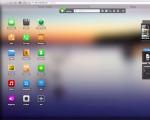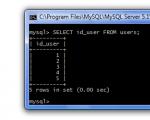Utolsó Skype frissítés. A Skype nem frissül. A Skype a frissítés után eltűnt
Szinte minden olyan program, amely az internetet használja, időről időre frissül. Az alkalmazások új verziói fejlesztés alatt állnak, és bizonyos hibákat kijavítottak. Az időben elvégzett szoftverfrissítések számos problémát kiküszöbölnek. Néha a program legújabb verziójának hiánya ahhoz vezet, hogy a szoftver egyszerűen megtagadja a munkát. Sokan gondolkodnak a laptop használatán. És más kütyükön is. Mit lehet erre mondani? Milyen jellemzőkkel találkozhat az eljárás?
Frissítési módszerek
Valójában bármely felhasználó kezelheti a vizsgált műveletet. A lényeg az, hogy legyen internetkapcsolat és néhány perc szabadidő.
Hogyan lehet frissíteni a Skype-ot laptopon és más platformokon? Ma a következő módszereket különböztetjük meg ennek a feladatnak az elérésére:
- automatikusan;
- manuálisan.
Használhatja a szoftver újratelepítését is. Ez a trükk a Skype frissítésében is segít. Ezután megvizsgáljuk az események fejlesztésének összes lehetőségét.
Automatikus frissítés
A Skype frissítésének legáltalánosabb módja a szoftver új verziójának automatikus letöltése. Alapértelmezés szerint ez a funkció engedélyezve van az említett alkalmazásban.
Amint megjelenik a Skype új verziója, a rendszer értesíti a felhasználót a frissítés szükségességéről. Ez a programban történő engedélyezés után történik. Az embernek csak a „Frissítés” gombra kell kattintania. Ezután rövid várakozás következik. Jelenleg a Skype új verziója lesz letöltve és telepítve. A művelet sebessége közvetlenül függ a hálózati kapcsolat sebességétől.
Az automatikus frissítések engedélyezése
Most már világos, hogyan kell frissíteni a Skype-ot egy laptopon. Néha az automatikus frissítések ki vannak kapcsolva a programban. Javasoljuk, hogy engedélyezze. Hogyan kell csinálni?

A Skype-frissítések automatikus keresésének engedélyezéséhez a következőkre van szüksége:
- Nyissa meg a programot.
- Lépjen az "Eszközök" részre.
- Válassza a "Beállítások" - "Speciális" lehetőséget.
- Kattintson az "Automatikus frissítés" sorra.
- Kattintson az "Engedélyezés" gombra az ablak jobb oldalán.
Most újra beléphet az alkalmazásba, és várhat egy kicsit. A Skype verziót automatikusan ellenőrzi. A Skype frissítése egy új verzióra valójában egyszerűbb, mint amilyennek látszik. Ha ez lehetséges, a rendszer maga javasolja a műveletet.
Manuálisan
De ez csak egy a lehetséges lehetőségek közül. A Skype-ot manuálisan frissítheti új verzióra. Ez a módszer akkor megfelelő, ha a felhasználó megszakította az automatikus frissítést. A vétel lehetővé teszi, hogy bármikor kényelmesen letölthessen és telepítsen egy új szoftvert.
A Skype manuális frissítéséhez a legújabb verzióra a következőkre lesz szüksége:
- Nyissa meg a program ablakát.
- Kattintson a „Súgó” elemre a felső funkcionális menüben.
- A legördülő listában kattintson a „Frissítések keresése” elemre.
Ha megtalálják, jelenteni fogják. A művelet elindításához a felhasználónak csak az „Új verzió telepítése” gombra kell kattintania. Minden más művelet automatikusan megtörténik. Az eljárás végén csak be kell jelentkeznie Skype-fiókjába.
Eltávolítás
Frissíteni kell az említett programot? A Skype új verziója bármikor ingyenesen letölthető a hivatalos alkalmazásoldalról, és telepíthető a kívánt platformra. De először a felhasználónak el kell távolítania a régi szerelvényt.

Ehhez szüksége lesz:
- Zárja be a Skype-ot.
- Nyissa meg a "Start" - "Vezérlőpult" - "Programok telepítése és törlése" menüpontját.
- A blokkban válassza a "Programok eltávolítása" lehetőséget.
- Keresse meg a Skype-ot, és jelölje ki a kurzorral.
- Kattintson a jobb egérgombbal, és válassza a "Törlés" lehetőséget.
- Hajtsa végre az eljárást az eltávolító varázsló utasításait követve.
Amikor mobileszközökkel dolgozik, nyissa meg a fájlkezelőt, és kattintson a „Skype”-vel szemben a „Törlés” gombra. Csak ezt követően telepítheti újra a programot.
Az újratelepítésről
Hogyan lehet frissíteni a Skype-ot egy laptopon a kívánt verzióra? Mint már említettük, a feladatot a régi szerelvény eltávolításával és egy új telepítésével érheti el. Ezt meglehetősen könnyű megtenni.
A Skype újratelepítéséhez a következő lépések szükségesek:
- Nyissa meg a skype.com webhelyet.
- Töltse le az alkalmazás legújabb verzióját a kiválasztott platformhoz.
- Ha frissítésre van szüksége mobileszközökhöz, a telepítőfájlt le kell töltenie telefonjára/táblagépére. Ezt követően el kell indítani. Ellenkező esetben azonnal elkezdhet futni.
- Az alkalmazás kiválasztott verziójának telepítéséhez kövesse a telepítővarázsló utasításait.
Ez a művelet általában néhány percet vesz igénybe. A frissítés pontos letöltési és telepítési ideje az internet sebességétől függ. A művelet befejezése után a felhasználó felkérést kap, hogy jelentkezzen be a profiljába.
Sajátosságok
Most már világos, hogyan kell frissíteni a Skype-ot egy laptopon. Ennek az eljárásnak számos jellemzője van. Miről szól?

A szoftverfrissítési módszer kiválasztásakor a következőket kell figyelembe vennie:
- a Skype törlésekor az üzenetelőzmények törlődnek (nem mindig, de gyakran);
- a frissítés nem érinti a levelezést;
- az újratelepítés és a szoftverfrissítések nem járnak a kapcsolatok elvesztésével.
Miért olyan fontos frissíteni az alkalmazást a legújabb buildekre? A Skype régebbi verziói nem támogatottak. Ez azt jelenti, hogy egyszerűen nem fognak működni! A Skype frissítése a legújabb verzióra nem olyan nehéz.
A Skype-ot ma már több százmillió felhasználó használja szerte a világon. A Skype frissítésének kérdése pedig minden eddiginél aktuálisabb, mivel a frissítések megjelenésével további funkciók és lehetőségek nyílnak meg a felhasználók előtt, amelyeknek köszönhetően a Skype-on keresztüli kommunikációt még kényelmesebbé, gyorsabbá és még kényelmesebbé tehetik. kényelmes. Ezért határozottan nem javasolom a régebbi verziók használatát, és most részletesen elmagyarázom, hogyan töltheti le a legújabbat.
Én magam nem frissítem túl gyakran a programokat. Ha frissíti őket, akkor egész nap a számítógép előtt ülhet, mert több tucat program van telepítve. Mi van, ha a lakásodban van 3-4 számítógép, mint az enyém? Ebből arra következtethetünk, hogy azokat a programokat, amelyeknek szüksége van rá, frissíteni kell. Ha úgy gondolja, hogy nincs értelme frissíteni egy programot, például a Skype-ot, akkor ez téves vélemény. Például, ha meg kell jelenítenie a képernyőt a Skype-on, akkor új verzióra van szüksége, mivel ez a funkció egyszerűen nincs jelen a régiben. Ha még nem használta ezt a funkciót, megismerkedhet vele: „”.
Skype frissítés
Jelentkezzen be a Skype-ba, majd lépjen az „Eszközök” menübe, majd a „Beállítások” menübe.
Nyissa meg a „Speciális” lapot. Csak egy gomb van a jobb oldalon. Ha a Skype automatikusan frissül, akkor az „Automatikus frissítések kikapcsolása”, ha „Automatikus bekapcsolása. frissítés” azt jelenti, hogy rá kell kattintani.

Ennek megfelelően a funkció aktiválása után a Skype önállóan keresi a program új verzióit, függetlenül az Ön tevékenységétől.
A helyzetek azonban eltérőek. A számítógép hirtelen átmenetileg mérős internetre van állítva, vagy csak egy bizonyos időpontban frissítheti a programokat. Ezután természetesen ki kell kapcsolni az automatikus frissítéseket. Felmerül a kérdés, hogy ebben az esetben hogyan lehet frissíteni a Skype-ot a legújabb verzióra?
Kattintson a „Súgó” elemre a felső menüben. A felugró menüben kattintson a „Frissítések keresése” elemre.

Ha a Skype a legújabb verzióra frissül, a következő üzenet jelenik meg:

Ha a régi verzió telepítve van, a párbeszédpanelen válassza az „Új verzió telepítése” lehetőséget.

Hagyja a jelölőnégyzetet alapértelmezettként, majd kattintson az OK gombra.

A további műveletek intuitív szinten hajthatók végre, csak kövesse a telepítővarázsló utasításait. A Skype frissítése során végrehajtandó lépések sorrendje a következő: az új Skype letöltése - bezárása - telepítése - automatikusan elindul. Úgy tűnik, nem maradtam le semmiről, azt hiszem, rá fogsz jönni egyedül.
Ez minden! Hamarosan találkozunk az interneten!
A Skype az egyik legnépszerűbb online kommunikációs eszköz. Ez az igény arra ösztönzi a fejlesztőket, hogy folyamatosan fejlesszék programjukat. Ezért a Skype-hoz rendszeresen megjelennek frissítések. Egyesek kisebb hibák kijavítására szolgálnak, míg mások jelentős változtatásokat hajtanak végre. Idővel a fejlesztők leállítják az ügyfél régebbi verzióinak támogatását. Ebben az esetben frissítenie kell Skype .
Kezdetben a program úgy van konfigurálva, hogy automatikusan telepítse a legújabb verziókat. Sőt, minden „csendes” módban történik, előfordulhat, hogy a felhasználó észre sem veszi a változásokat. De bizonyos helyzetekben az automatikus frissítés nem történik meg. Ennek oka lehet a lassú internetkapcsolat, a szoftverhibák vagy a beállítás manuális letiltása.
Önfrissítő
Hogyan frissítheti saját maga a Skype-ot a számítógépén? Ennek speciális funkciója van. Nyissa meg a program ablakát, válassza a „Súgó” lehetőséget az eszköztáron. A felugró listában kattintson a megfelelő elemre. A vizsgálat megkezdődik, és beleegyezik, hogy a kliens a legújabb verzióra frissüljön. 
A folyamat sebessége a számítógép teljesítményétől és az internetkapcsolat állapotától függ, de általában minden néhány percet vesz igénybe.
Újratelepítés a legújabb verzióra
Néha előfordul, hogy a Skype nem észleli a legújabb verziót, pedig már megjelent. Ebben az esetben a legjobb megoldás az újratelepítés. Először zárja be a programot, és teljesen távolítsa el. Ehhez javasolt a CCleaner használata, de a belső rendszereszközök is működnek. Most a hivatalos oldalon Skype.com töltse le a legújabb verziót és telepítse. Valószínűleg be kell jelentkeznie, majd újra be kell jelentkeznie. Ebben az esetben az összes adat nem vész el. A Microsoft szerverein tárolódnak, így a levelezés és a kapcsolatok megmaradnak.
Automatikus frissítések beállítása
Annak érdekében, hogy ne vesződjön ismét a Skype-verziókkal, engedélyezhet egy módot, ahol a kliens automatikusan frissül. Általában ez a funkció engedélyezve van, de néha nem. Ebben az esetben nyissa meg a beállításokat az „Eszközök” menüből. Itt szükség van a „Speciális” fülre. Ebben lépjen az „Automatikus frissítések” szakaszra.  Itt válthat frissítési módot. Amikor a telepítés befejeződött, mentse a változtatásokat, és indítsa újra a rendszert.
Itt válthat frissítési módot. Amikor a telepítés befejeződött, mentse a változtatásokat, és indítsa újra a rendszert.
Ha a Skype elavult verziója van számítógépén vagy más eszközén, valószínűleg felmerül a kérdés: „Hogyan frissíthetem a Skype-ot?” Bármely felhasználónak lehetősége van a Skype ingyenes automatikus vagy manuális frissítésére.
Miért van szüksége frissítésre?
Számos ok a Skype rendszeres frissítésére:
- Egy új, gyönyörű felület, amelyet a fejlesztők hoztak létre, figyelembe véve a program felhasználóinak minden kívánságát.
- Új funkciók és funkciók elérhetősége.
- A Skype ügyfélszolgálati csapatától választ kaphat kérdéseire.
A messenger frissítése után mindezeket az előnyöket élvezheti, és élvezheti a kiváló minőségű kommunikációt.
Frissítési lehetőségek
Manuálisan
A Skype legújabb verziójára való frissítéséhez (mint az első letöltésnél):
1. Nyissa meg böngészőjében a program hivatalos webhelyét www.skype.com.
3. Válassza ki a kívánt lapot (például ha személyi számítógépe vagy laptopja van), lépjen az elsőre a fájl letöltéséhez.
4.A megnyíló oldalon kattintson a nagy kék letöltés gombra ("Letöltés..."). A letöltés azonnal megkezdődik egy előre meghatározott mappába az összes letöltéshez.
5.A telepítőfájl sikeres letöltése után nyissa meg a jobb egérgomb dupla kattintásával (ha Windows 7-et használ, jobb, ha jobb gombbal kattint a fájlra, és a legördülő menüből válassza ki a „Futtatás rendszergazdaként” lehetőséget) - megkezdődik a programelemek telepítése. Befejezése után frissített Skype-ja lesz.
A Skype program tulajdonosainak hivatalos webhelyén mindig csak a messenger legújabb verzióit töltheti le oroszul a különböző eszközökhöz.
A program kézi frissítéséhez használhat egy másik módszert - radikális. Alkalmas azok számára, akiknek korábban problémái voltak a programmal. Jobb, ha teljesen eltávolítja a régi verziót.
Tehát a Skype kézi frissítéséhez a következőkre lesz szüksége:
- Távolítsa el a program régi verzióját a számítógépről. Ezt a "Start" - "Vezérlőpult" - "Programok" - "Programok eltávolítása" menüpontban teheti meg. Amikor a programok listája elkészült, keresse meg benne a Skype-ot, és kattintson rá duplán. Ha a törlés nem indul el azonnal, és a program két lehetőséget kínál: módosítást vagy törlést, válassza az utóbbit.
- Most a program letöltéséhez kövesse az előző utasítások 1-5. lépéseit.
Automatikusan
Ha a Skype nem frissül, de kényelmes lenne, ha minden az Ön részvétele nélkül történne, akkor az automatikus módszer megfelelő az Ön számára. Laptopon (és PC-n is) a program új verziója nem manuálisan, hanem egy előre beállított automatikus algoritmus szerint tölthető le. Ehhez néhány egyszerű lépést követve módosítania kell a Skype beállításait. Ugyanis:
- Jelentkezzen be Skype-fiókjába.
- Keresse meg és válassza ki a „Beállítások” menüpontot az ablak tetején (balról számolva ez a hatodik).
- Kattintson az „Eszközök” nevű legördülő listából az alelemre.
- A bal oldalon megnyíló beállítási ablakban válassza ki a „Speciális” sort. Megnyílik egy allista, amelyben ki kell választania az „Automatikus frissítés” lehetőséget.
- A Skype jobb oldalán számos gomb látható: „Az automatikus frissítések be- és kikapcsolása”, „Mentés” és „Mégse”. Miután kiválasztotta a kívánt módot (ebben az esetben érdekli az „Engedélyezés ...” opció kiválasztása), kattintson a „Mentés” gombra.

Ha most ismét az automatikus frissítések szakaszra lép, látni fogja, hogy ez a gomb a „Kikapcsolás...” feliratot jelzi. Ha ismét rákattint erre a gombra, letiltja a Skype frissítéseit."
Félautomata
Annak érdekében, hogy ne állítsa be az automatikus telepítést, hanem ellenőrizze a program új verzióit, ezt kell tennie:
1. A Skype főablakában kattintson a „Súgó” menüre (ez az utolsó).
2. Válassza a „Frissítések keresése” lehetőséget a megjelenő helyi menüben.

3. Ha van frissítés, a program egy megfelelő üzenetet jelenít meg („A Skype legújabb verziója készen áll a letöltésre és telepítésre”). Kattintson az "Új verzió telepítése" gombra. Ezután kövesse a program utasításait.
A programot félautomatikusan frissítik azok a felhasználók, akik valamilyen okból nem alkalmasak a rendszeres, előre nem ismert időpontban történő folyamatos frissítésre.
Frissítés a telefonon
Nehéz kérdés, hogy miért nem indul el a Skype okostelefonon. Erre az egyetlen egyértelmű választ csak a Windows 7 operációs rendszerre épülő okostelefonok tulajdonosai adhatják: nem tud rendszeres frissítéseket telepíteni, mivel a Skype ezen verziójának hivatalos támogatása megszűnt. Ha továbbra is szeretné használni a messengert okostelefonjáról, akkor keresnie kell egy nem hivatalos verziót, és saját felelősségére kell letöltenie.
Ha újabb verzióval rendelkezik, nézze meg, hogy az okostelefon menüjében van-e „1” vagy más szám az üzlet ikonja mellett. Ha igen, a frissítés már készen áll. Csak el kell mennie az üzletbe, és rá kell kattintania a felajánlott frissítésre (a „Frissítés” vagy „Frissítés” gomb).
Ha olyan telefonja van, amely iOS 4-es vagy korábbi verzión fut, akkor a hivatalos módszerrel sem tudja folytatni a programot. Ha iOS 5 vagy régebbi, tegye a következőket:
- Menjen az üzletébe a telefonján (AppStore).
- Keresse meg a Skype-ot manuálisan, vagy írja be a program nevét a keresőbe, és kattintson rá.
- Kattintson a "Frissítés" gombra (azon a helyen található, ahol korábban a "Letöltés" gomb volt, amikor először letöltötte a programot).
- Várja meg, amíg letöltődik, majd jelentkezzen be a frissített programba felhasználónevének és jelszavának megadásával.
Frissítés táblagépen
A Skype ingyenes frissítéséhez táblagépén ugyanazokat a lépéseket kell követnie, mint egy új Skype letöltésénél az okostelefonra. Ha Android 2-es verziót futtató táblagéped van, akkor sajnos nem tudod hivatalosan kihasználni a Skype szakemberei által készített frissítéseket. Általában a frissítéseket a rendszer automatikusan felajánlja, hacsak nem tiltja le a Skype-frissítéseket a programbeállításokban.

Lehetséges problémák
A frissítés során (vagy azt követően) számos probléma merülhet fel.
A Skype nem nyílik meg (nem indul el), vagy a fájl letöltése közben folyamatosan a „Skype-frissítés letöltése közbeni hiba” üzenetet jeleníti meg. Ebben az esetben nincs más hátra, mint manuálisan törölni a Skype-ot, és letölteni a Messenger új, legfrissebb verzióját a hivatalos webhelyről a „Frissítési lehetőségek” bekezdésben leírtak szerint.
Ha a program fő (kezdő) oldala nem működik, tegye a következőket:
1. Frissítse a Skype-ot a fenti módszerek egyikével.
2. Jelentkezzen be fiókjába.
3. Állapot módosítása „online”-ra.
4. Törölje a gyorsítótárat, vagy állítsa vissza a böngésző beállításait.
5.Ha semmi sem segít, írjon levelet a támogatási szolgálatnak a program hivatalos honlapján található „Súgó” gombra kattintva.
Ha a Skype egyáltalán nem indul el a frissítés után, próbálja meg ezt az algoritmust követni:
- Jelentkezzen ki a Skype-ból (ehhez keresse meg az ikonját az óra alján található tálcán, kattintson a jobb gombbal, és válassza a „Kilépés” lehetőséget).
- Keresse meg a Skype ikont az asztalon vagy a Start menüben, és kattintson rá jobb gombbal.
- Válassza a Tulajdonságok lehetőséget.
- Kattintson a Kompatibilitás fülre.
- Jelölje be a „Futtatás kompatibilitási módban” melletti négyzetet, és válassza ki az eszközére telepített operációs rendszert.
- Nem segített? Ezután lépjen a "Start" - "Vezérlőpult" - "Rendszer és biztonság" - "Problémák keresése és javítása" menüpontra. Válassza a Műveletközpont lehetőséget, majd kattintson a Hibaelhárítás lehetőségre egy kategória kiválasztásához, és ellenőrizze az eszközön található hibákat. Kattintson a "Hibaelhárítás a Windows Update használatával" hivatkozásra.
Annak biztosításához, hogy a jövőben minden új problémainformáció elküldésre kerüljön a számítógépére, egyszerűen nézze meg az oldal tetején a „Get the legfrissebb hibaelhárítási információkat?” rendszerüzenetet. és kattintson az "Igen" gombra.

A Skype-t manuálisan vagy a programban az automatikus frissítés beállításával frissítheti. Kövesse a fenti utasításokat, és a Skype frissül!
Több száz millió rajongót szerzett szerte a világon. A fejlesztők rendszeresen fejlesztik az alkalmazást, és új funkciókat kínálnak a felhasználóknak. De ahhoz, hogy hozzáférjen az összes funkcióhoz, szüksége van A Skype-ot megfelelően frissíteni kell. A program frissítésének két módja van, mindkettőt megvizsgáljuk.
Az első módszer barbár
A programfrissítésnek ez a módszere aligha nevezhető helyesnek, mégis joga van létezni - azon egyszerű oknál fogva, hogy sok „felhasználó” a legtöbb programot így frissíti. Ebben az esetben le kell töltenie a Skype legújabb verzióját az internetről, és telepítenie kell az előzőre.
Második módszer, helyes
Ebben az esetben mi frissítse a skype-ot a legújabb verzióra magát az alkalmazást használva. Itt is több lehetőség kínálkozik: beállíthatjuk a programot úgy, hogy az önállóan keresse és telepítse a frissítéseket. Ehhez a következő algoritmust használjuk:
- Szerszámok;
- Beállítások;
- Ezenkívül;
- Az automatikus frissítések engedélyezése.


Most már nem kell aggódnia a frissítések keresése miatt – a program mindent maga fog megtenni. Tudása vagy vágya nélkül, a számára megfelelő időben. Ez a gyakorlat nem mindig kényelmes, ezért ésszerűbb, ha saját kezűleg irányítja a frissítéseket. Ehhez az utolsó beállítási elemben kattintson az „Automatikus frissítések kikapcsolása” lehetőségre. A Skype for PC frissítéseinek kezelése kézi módba került. A program frissítéséhez a következő algoritmust használjuk:
- Segítség;
- Frissítések keresése.
Ha a legújabb alkalmazásmodell van telepítve, a program üzenetet jelenít meg, hogy ez a verzió a legújabb. Ebben az esetben a beállítások menü biztonságosan bezárható.
Ha megjelenik egy üzenet, hogy új verziók érhetők el, csak erősítse meg a programfrissítést, és kövesse a telepítővarázsló utasításait.